Добавляем свой текст на любое изображение
14-05-2035 21:59
к комментариям - к полной версии
- понравилось!
Это цитата сообщения Шадрина_Галина Оригинальное сообщение
Добавляем свой текст на любое изображение
вверх^
к полной версии
понравилось!
в evernote
Это цитата сообщения Шадрина_Галина Оригинальное сообщение
Добавляем свой текст на любое изображение
  [295x450] [295x450]  [295x450] [295x450]А теперь все по порядку. Заходим на сайт СОЗДАНИЕ КРАСИВОЙ НАДПИСИ, и создаем красивую надпись. то есть пишем фразу, которую хотим создать. 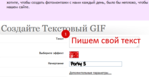 [656x338] [656x338] Затем выбираем блестелку, которой хотим украсить надпись. И выбираем шрифт для надписи. (но кириллицу поддерживают не все шрифты) 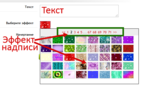 [579x351] [579x351] Теперь жмем, на ДОПОЛНИТЕЛЬНЫЕ ПАРАМЕТРЫ 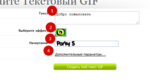 [547x307] [547x307] Открылись дополнительные параметры, где ставим размер шрифтов, выбираем фон, если хотим создать надпись на фоне. Ели не выбирать фон, то надпись будет на ПРОЗРАЧНОМ ФОНЕ. Дальше проставляем все остальные параметры. И жмем кнопку СОЗДАТЬ МОЙ ТЕКСТ. 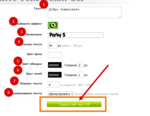 [627x485] [627x485] После нажатия этой кнопки, появится изображение созданной надписи. Вы ее можете сохранить как самостоятельную картинку. Для этого встаньте мышкой на созданную НАДПИСЬ, нажмите правую кнопку мыши, и выберите "СОХРАНИТЬ ИЗОБРАЖЕНИЕ КАК." Получим красивую надпись  [526x93] [526x93] Но, если вы создали надпись, для картинки, то далее загружаем выбранную картинку. Загружаем ее на сервер, то есть жмем кнопку СКАЧАТЬ. 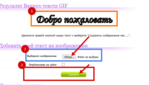 [700x398] [700x398] Надпись появилась на картинке. Но она стоит посреди картинки, мешая обзору.  [371x502] [371x502]Берем ее мышкой и перемещаем на нужное место. После того как нас все устроило, жмем внизу зеленую кнопочку ОТПРАВИТЬ. 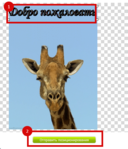 [464x540] [464x540] Картинка открылась в готовом виде. Если вас ЧТО ТО в ней НЕ УСТРОИЛО, то пройдите вниз по страничке, и отредактируйте все, что вам не понравилось. То есть можно заменить картинку, или полностью отредактировать надпись, или просто заменит ее. А пройдя еще вниз по страничке увидите параметры созданной картинки. Которые вы тоже можете изменить, увеличив, или уменьшив изображение. Размеры можно поставить по оригиналу картинки. Затем нажать на кнопку СОХРАНИТЬ ИЗМЕНЕНИЯ.  [638x630] [638x630] Если же вас все устроило, то сохраняем картинку, нажав на кнопочку СКАЧАТЬ МОЙ ОБРАЗ. ВНИМАНИЕ. Не забудьте поставить галочку в окошечке СКАЧАТЬ БЕЗ ЛОГОТИПА. Иначе на картинке у вас будет логотип сайта, который потом придется обрезать.  [661x497] [661x497] Вот и все. За несколько минут вы подпишите любую картинку красивым текстом. Подписать можно и анимашки без фона.  [278x350] [278x350]  [278x350] [278x350]Удачи в вашем творчестве.  |
Серия сообщений "Генераторы текста":
Часть 1 - Генератор радужного текста
Часть 2 - Как легко и просто подписать любую картинку анимированным текстом.
...
Часть 31 - Красивый генератор создания заголовков
Часть 32 - Для ленивых студентов и не только
Часть 33 - Добавляем свой текст на любое изображение
Комментарии (3):
Алла_просто
13-12-2021-12:00
удалить
ВАУ!!! Сколько тут интересного и поучительного!!!То я у Галины Ш. пользовалась, теперь вот тут буду брать!! Думаю, возражать не будешь?? Ты така пчелка вумная... а такие как я-трутни! Нам лень чегось творить...Легче взять у вас!! МОЛОДЧИНКА!!!
Ответ на комментарий Алла_просто #
Это я как трутень все собирала.Но все перепуталось и много исчезло в дневнике. Аллочка, все для тебя!
Алла_просто
13-12-2021-19:23
удалить
Комментарии (3):
вверх^
Вы сейчас не можете прокомментировать это сообщение.
Дневник Добавляем свой текст на любое изображение | Talya6 - Дневник Talya6 |
Лента друзей Talya6
/ Полная версия
Добавить в друзья
Страницы:
раньше»
